
Příkazový řádek 1)
Úterní série Příkazový řádek díl první.
Tak jsme tu milí geekové, zpět v akci! Omlouvám se, že to trvalo tak dlouho ( Nenad Latinović ), ale ujišťuji vás, že jsme zpět náruživí dodržet termíny.
V současné době je už nápad kompletně sesumírovaný.
Takže se můžeme dát do práce.
Stejně jako kniha pana Shotta instruuje, že musíme vědět co vlastně shell je,
protože s ním budeme operovat a taky musíme vědět co je emulátor terminálu.
Shell jak, tvrdí pan Shotts, je vlastně to o čem mluvíme, když mluvíme o příkazovém řádku.
Shell je v základě program, který pošle pomocí úhozů vaší klávesnice do počítače informace, kterým počítač porozumí. Je to vlastně překladatel toho, co chcete počítači říct. Existuje mnoho Shellů, ale najrozšířenější shell používaný v GNU/ Linux distribucích je bash, nebo Bourne.
Je to takové chytré hraní si se slovy.
Emulátor Terminálu.
Každá linuxová distribuce nějaký má.
Vždy však záleží na desktopovém prostředí, jaké používáte, KDE konsole, Gnome terminál v Gnome atd.
Shotts říká, že si časem vypěstujete preference k jednomu.
Teď "odpalte" Terminál. Dostanete řádek, vypisující uživatelské jméno a jméno stroje.
Toto je nazýváno shell prompt.
To znamená, že stroj je připraven na vaše příkazy. Pojďme si zkusit něco
náhodného. Napište něco a stiskněte ENTER.
HaHa pamatujete z minulého článku?
Že se potřebujeme naučit příkazy jako básničku?
Tak teď jsme u toho, náhodně napsané věci nefungují.
Teď stiskněte šipku nahoru, a uvidíte jak se příkaz znovu zobrazí.
Klávesa „šipka nahoru“ znamená přístup k historii příkazů.
Terminál uchovává až 500 příkazů, které zadáte, takže je nepíšete znovu a znovu, ale najdete si je pomocí šipek nahoru a dolů. Šipky do leva a doprava jsou pro přesun kurzoru, takže můžete editovat různě text.
Teď je tu ještě jiná věc ctrl+v pro vkládání textu tady nefunguje. (jako ve Win)
Můžete si nastavit zkratku, ale nějakou jinou než ctrl+v.
Mrkněte na zkratky vašeho emulátoru terminálu (v konzoli to je Settings > Configure shortcuts)
Teď abychom nedostaly facku a hlášku typu „commmand not found“ pojdmě zkusit něco jednoduchého.
Napište
date (Ano, nevěděl jsem, že takový příkaz existuje, takže pro mě je to taky legrace)

Tak tady to je. Proč koukat na zabudovaný kalendář, když to jde tím, že napíšete date a vidíte hned jaký je den.
Dělám si legraci, jak tvdí pan Shotts je to jednoduchý příkaz více použitelné /těžké přijdou příště.
Související příkaz příkazu date je příkaz cal – vypíše jaký měsíc je v kalendáři.
Můžete také zkusit df, vypíše volné místo na vašich discích,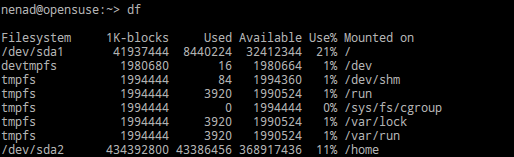
nebo free - k zobrazení volné paměti
Zadejte příkaz exit k dostání se z emulátoru terminálu.
A tímto skončíme pro tento týden, aby toho nebylo moc na vstřebávání, určitě toho taky máte v týdnu moc. Suma sumárum (můžete si zapsat tento závěr pro opakování) takže v prvním díle jsme se naučili následjící věci
co je shell
co potřebujeme abychom mohli komunikovat se shellem (terminálovým emulátorem)
navigování terminálu příkazy s kurzorem a tlačítky
Čtyři základní příkazy:
date – zobrazí datum
cal- zobrazí měsíc v kalendáři
df ukáže volné místo na vašich discích
free – volná pamět
Co budem dělat příští úterý?
Naučíme se navigaci skrze soborový systém. (Co je bin atd. složky - k čemu slouží jak se mezi nimi orientovat v terminálu) a do té doby...
Originální článek v anglickém jazyce
Hodně zábavy.
Nenad Latinovič
Komentáře

Honza_redakce odpověděl -Psal jsem Nenadovi co se děje, že čekáme na další díl.
Nenad má nějaké problémy s publikováním.
Co více dodat držím mu palce at vše brzy vyřeší..
Přidat komentář